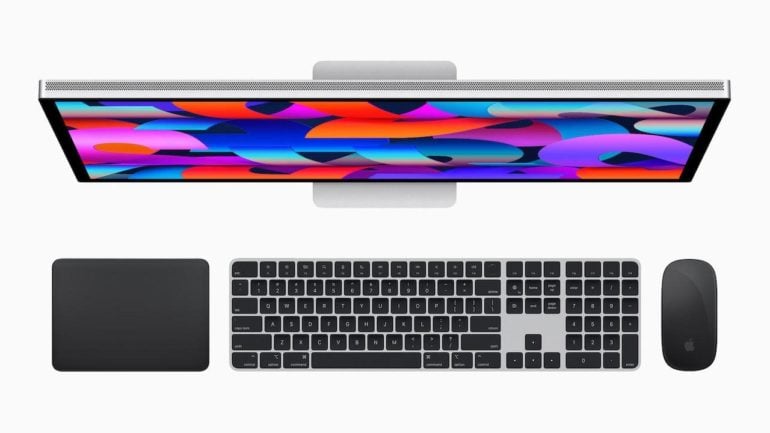Sappiamo che lo Studio Display di Apple monta una versione completa di iOS che può essere aggiornata quando l’azienda rilascia nuovi update firmware. Ecco come effettuare l’aggiornamento.
Apple rilascerà aggiornamenti software per il suo Studio Display non solo per offrire nuove funzionalità, ma anche per correggere errori e bug fastidiosi.
Come aggiornare Apple Studio Display al software più recente
Per aggiornare all’ultima versione il sistema operativo che alimenta Studio Display, devi utilizzare la funzione di aggiornamento software presente su macOS 12.3 o versioni successive. L’aggiornamento dello Studio Display non è supportato su Windows.
- Scegli Preferenze di Sistema dal menu Apple nell’angolo in alto a sinistra
- Nella finestra Preferenze di Sistema, fai clic su Aggiornamento software
- Fai clic sul pulsante Aggiorna ora per iniziare a scaricare l’aggiornamento
Se non vedi questo tasto, il display ha già l’ultimo software disponibile. Saprai quando il firmware scaricato è pronto per essere installato se viene visualizzata una notifica nell’angolo in alto a destra del display. Fai clic su Riavvia sulla notifica (o seleziona la stessa opzione dal menu Apple) per iniziare l’installazione dell’aggiornamento. Evita di scollegare il display durante l’aggiornamento o potresti ritrovarti con un monitor bloccato che dovrai portare ad Apple per l’assistenza.
Per visualizzare la versione del software presente sul tuo Studio Display:
- Fai clic sul menu Apple nell’angolo in alto a sinistra, quindi scegli Informazioni su questo Mac
- Nella finestra Informazioni su questo Mac, fai clic sul pulsante Resoconto di sistema
- Nella nuova finestra, fai clic su Grafica/Schermo nella sezione di sinistra
- Trova la versione del firmware elencata accanto a Visualizza versione firmware
In questo momento, la versione più recente dello Studio Display è la 15.4.